CD Brenner
- 1. Verschiedene Audioformate auf CD brennen+
- 2. Andere CD Brennsoftwares +
-
- 2.1 Top 12 CD Brennprogramme
- 2.2 Audio CD brennen Mac
- 2.3 Linux CD Brenner
- 2.4 CDburnerxp Alternative für Mac
- 2.5 Top 15 CD Brenner für Mac
- 2.7 CD Brenner Windows 10
- 2.8 Windows XP CD Brennsoftware
- 2.9 VCD zu DVD Konverter
- 2.10 Kostenlose CD Brennprogramme
- 2.11 MP3 Brennprogramme
- 2.12 CD Brenner App
- 2.13 Top 16 Audio CD Brenner 2021
- 3. Tipps & Tricks+
- Laden Sie UniConverter herunter, um Videos zu konvertieren:
Top 16 Audio-CD-Brenner [2025]
Von Lukas Schneider • 2025-10-23 19:06:43 • Bewährte Lösungen
Obwohl das Brennen einer hochwertigen Audio-CD wie ein einfacher Prozess erscheinen mag, erfordert er die richtige Anleitung und die Hilfe eines zuverlässigen Audio-CD-Brenners, um den Prozess effizient abzuschließen, Fehler zu vermeiden und sicherzustellen, dass Ihre Audiodateien sicher und lesbar sind. Aber bei den vielen verschiedenen Audio-CD-Brennsoftwares kann die Auswahl der richtigen eine Herausforderung sein. In diesem Beitrag haben wir 16 exzellente Audio-CD-Brenner im Jahr 2021 ausgewählt, um Ihnen zu helfen, den richtigen für Sie zu finden.
- Teil 1. Bester Audio-CD-Brenner zum Brennen von Audio für Windows und Mac
- Teil 2. Top 5 Audio-CD-Brenner für Windows (einschließlich Windows 10)
- Teil 3. Die 5 besten Audio-CD-Brenner für Mac
- Teil 4. Die 5 besten kostenlosen Audio-CD-Brenner für Windows und Mac
Teil 1. Bester Audio-CD-Brenner zum Brennen von Audio für Windows und Mac
Der Wondershare UniConverter (ursprünglich Wondershare Video Converter Ultimate), die beste Audio-Brennsoftware, ist ein leistungsstarkes Tool mit vielen hervorragenden Funktionen, die andere CD- und DVD-Brennprogramme in den Schatten stellt. Abgesehen von seiner Fähigkeit, hochwertige Audio-CDs und DVDs zu brennen, dient es auch als All-in-One-Medienkonvertierungstool mit der Fähigkeit, Audio, Bilder und Video in Tausende von Formaten zu konvertieren. Diese intuitive Software enthält auch einen anständigen Videorekorder und Editor mit der Fähigkeit, Ihre Stimme aufzunehmen, Ihren Bildschirm zu erfassen, Medien von CDs, DVDs und Online-Quellen zu extrahieren und Dateien schneller als seine Konkurrenten zu konvertieren, ohne an Qualität zu verlieren.
 Wondershare UniConverter
Wondershare UniConverter
Ihre komplette Audio- und Video-Toolbox

- Konvertieren Sie Videos in über 1.000 Formate wie AVI, MKV, MOV, MP4, etc.
- Brennen Sie Audiodateien unter Windows/Mac einfach auf CD.
- Fungiert als Metadaten-Verwaltungstool, um Video- und Audio-Metadaten-Dateien zu bearbeiten.
- Konvertieren Sie Videos in optimierte Voreinstellungen für fast alle Geräte.
- 30x schnellere Konvertierungsgeschwindigkeit als andere gängige Converter.
- Bearbeiten, verbessern und personalisieren Sie Ihre Videos durch Trimmen, Zuschneiden von Videos, Hinzufügen von Untertiteln und Wasserzeichen, etc.
- Brennen Sie Videos mit der attraktiven kostenlosen DVD-Vorlage auf abspielbare DVDs.
- Laden Sie Videos von über 10.000 Video-Sharing-Seiten herunter oder nehmen Sie sie auf.
- Vielseitige Toolbox mit GIF-Maker, VR-Converter und Bildschirm-Recorder.
- Unterstützte Betriebssysteme: Windows 10/8/7/XP/Vista, Mac OS 10.15 (Catalina), 10.14, 10.13, 10.12, 10.11, 10.10, 10.9, 10.8, 10.7, 10.6
Nachfolgend finden Sie die schnellen Schritte zur Verwendung des Wondershare UniConverter Audio CD Brenners, um eine hochwertige Audio-CD zu erstellen, die mit Ihrem CD-Player und anderen Media-Playern kompatibel ist.
Schritt 1 Laden Sie den Wondershare UniConverter auf Mac oder Windows herunter und installieren Sie ihn
Gehen Sie auf die offizielle Webseite von Wondershare, um den Audio-CD-Brenner kostenlos herunterzuladen, auf Ihrem Mac oder Windows. Führen Sie die heruntergeladene Datei aus und lassen Sie sie die Installation abschließen. Starten Sie das Tool, suchen Sie die Registerkarte Toolbox am oberen Rand des Bildschirms und klicken Sie darauf, um eine Liste mit Optionen zu öffnen, aus der Sie die Option CD-Brenner auswählen.
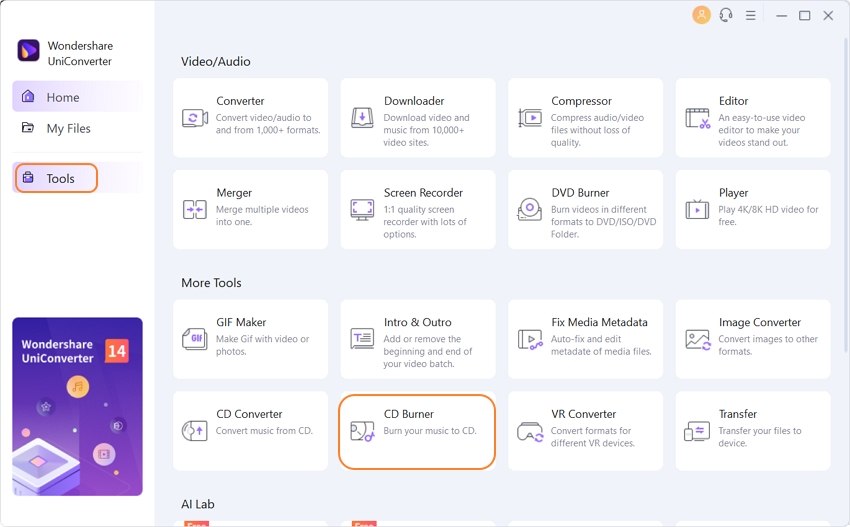
Schritt 2 Fügen Sie Ihre Musikdateien hinzu
Wenn Sie auf CD-Brenner klicken, wird ein neues Fenster mit einem + Symbol angezeigt. Klicken Sie auf das + Symbol, um Ihre Audiodateien hinzuzufügen. Der Wondershare UniConverter Audio-CD-Brenner unterstützt verschiedene Audioformate wie MP3, WMA, WAV, FLAC, M4A, M4B, OGG, AAC, AC3, APE, MKA, etc.
Hinweis: Um eine hochwertige Audio-CD zu erstellen, sollten Sie nur Audiodateien mit einer Bitrate von 128 kbps oder mehr hinzufügen. Das liegt daran, dass alle Musikdateien mit weniger als 128 kbps nach dem Brennen keine gute Klangqualität liefern.
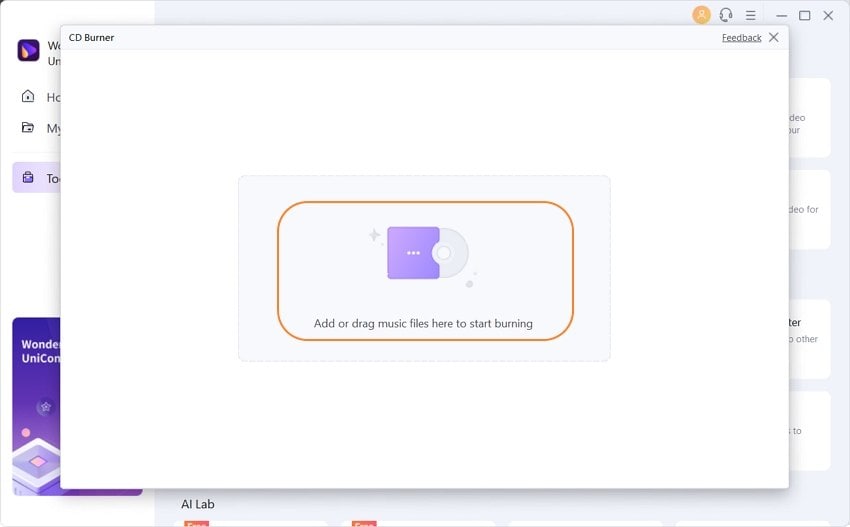
Schritt 3 Bearbeiten Sie Ihre Wiedergabeliste und wählen Sie einen Brenner
Dieses Wondershare Audio-Brenner-Fenster zeigt den Namen, die Länge, die Titelnummer, die Größe, die Ausgabe Ihrer ausgewählten Dateien sowie die Optionen an, mit denen Sie Ihre Wiedergabeliste bearbeiten und Ihre Audio-CD brennen können. Sie können weitere Musikdateien löschen oder hinzufügen und Ihre Wiedergabeliste so organisieren, dass sie genau so aussieht, wie Sie es wünschen, bevor Sie Ihre Audio-CD brennen.
Nachdem Sie Ihre Wiedergabeliste erstellt und angepasst haben, legen Sie einen CD-Rohling in Ihren Computer ein und klicken Sie auf die Option in der oberen rechten Ecke des Audiobrenner Fensters, um einen Brenner auszuwählen.
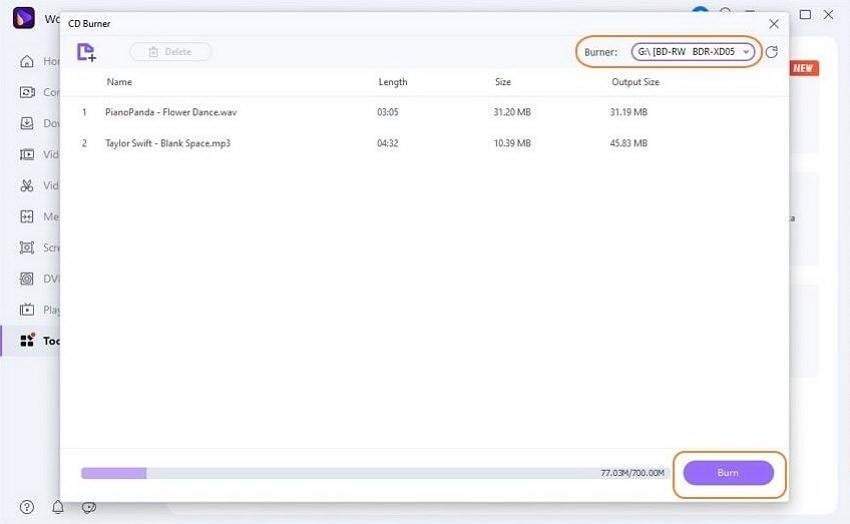
Schritt 4 Brennen Ihrer Musikdateien auf CD
Klicken Sie nun auf Brennen am unteren Rand des Fensters, um die Musikdateien auf CD zu brennen. Der CD-Brennvorgang wird sofort gestartet, während der gesamte verfügbare Speicherplatz auf Ihrer CD angezeigt wird. Nach Abschluss des gesamten Vorgangs erhalten Sie eine Meldung in einem Fenster.
Teil 2. Top 5 Audio-CD-Brenner für Windows (einschließlich Windows 10)
1. Creator
Creator ist eine eigenständige Medienerstellungssuite mit Tools zur Bild-, Video- und Audiobearbeitung sowie zum Brennen von Dateien auf CD. Mit diesem Audio-CD-Brenner können Sie Medien von Kassetten und Schallplatten digitalisieren; er kann auch Medien aus dem Internet herunterladen, Dateien in gängige Formate konvertieren und Inhalte von DVDs und CDs rippen. Dieser Audio-Brenner wird mit einer Utility-Software geliefert, die Ihre Festplatte aufräumt. Er erlaubt Ihnen auch, Ihre Film- oder Musiksammlung zu archivieren und zu sichern und hat eine einfach zu bedienende Oberfläche.
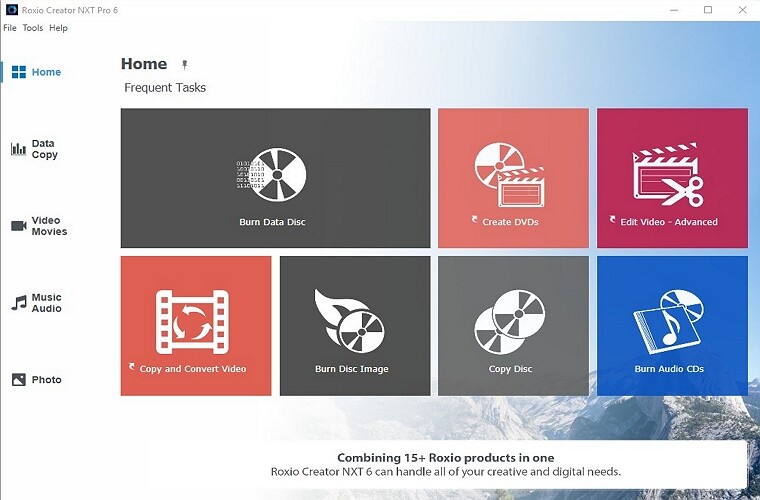
Vorteile:
- Kann CDs und DVDs rippen, erstellen, konvertieren und kopieren
- Kann Video- und Bildschirmaufnahmen machen und Fotos und Videos bearbeiten
- Konvertieren alternder analoger Inhalte in ein digitales Format
Nachteile:
- Schlechte Unterstützung
- Nicht verfügbar für Mac
2. 123 Copy DVD Gold
URL: 123 Copy DVD Gold
Wie der Name schon sagt, ist die 123 Copy DVD Gold eine einfach zu bedienende Audio-CD-Brennsoftware, die mehr kann als nur Audio-CDs zu kopieren und zu brennen. Diese Audio-Brenner-Software verfügt über eine Menge großartiger Funktionen, mit denen Sie Internet-Videos und -Audios herunterladen, in die gängigen Formate konvertieren und auf CDs und DVDs brennen oder auf Geräte wie Smartphones, Fernseher, Spielsysteme, etc. übertragen können. Die Software ist mit allen Windows-Betriebssystemen kompatibel und verfügt über eine intuitive Oberfläche für eine einfache Bedienung.
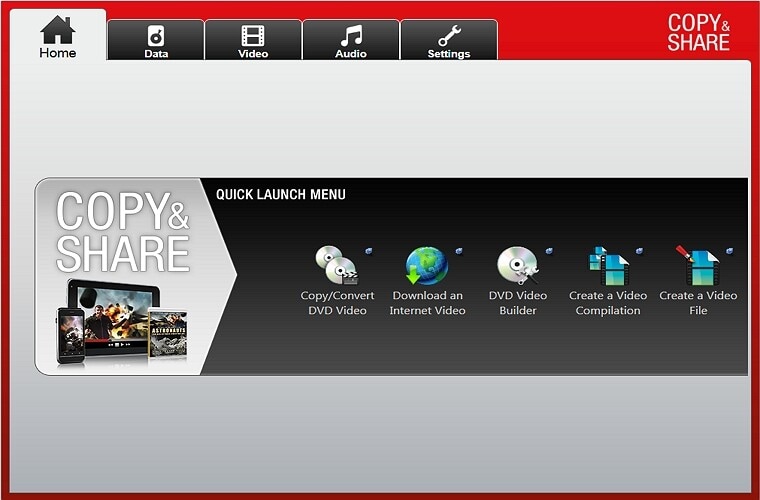
Vorteile:
- Schnelles und effizientes Brennen von Disk-Daten
- Einfach zu verwenden
- Kann Metadaten bearbeiten und CDs und DVDs konvertieren, anpassen und erstellen
Nachteile:
- Veraltetes Interface
- Sie müssen auf die Platin-Version upgraden, um die Blu-ray-Funktionalität nutzen zu können
3. PowerISO
URL: PowerISO
PowerISO ist ein weiterer wunderbarer Audio-CD-Brenner, der durch das Brennen aller Arten von Dateien auf DVDs, Blu-rays und CDs Popularität erlangt hat. Die Software ist für Windows, Mac und Linux verfügbar; sie unterstützt außerdem viele Arten von Dateiformaten, hat eine sehr benutzerfreundliche Oberfläche für eine einfache Bedienung und kann ein bootfähiges USB-Laufwerk für praktisch alle Windows-Betriebssysteme erstellen.
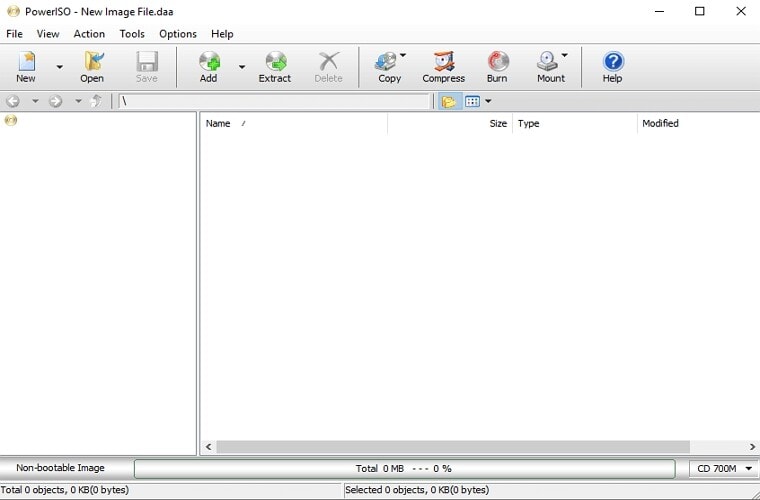
Vorteile:
- Einfach zu verwenden
- Beansprucht wenig Ressourcen der Computerhardware
- Unterstützung verschiedener Dateiformate und Betriebssysteme
Nachteile:
- Etwas antiquiertes Interface
4. Power2Go 13
URL: Power2Go 13
Power2Go 13 ist eine weitere hervorragende Lösung zum Erstellen, Brennen, Konvertieren und Sichern von Discs, was eine Überlegung wert ist. Diese Audio-Brenner-Software ist nicht nur zum Erstellen von Audio-CDs nützlich, sondern auch zum Erstellen von Blu-ray und DVDs mit angepassten Menüs und zum Konvertieren von Video- und Audiodateien in gängige Dateiformate.
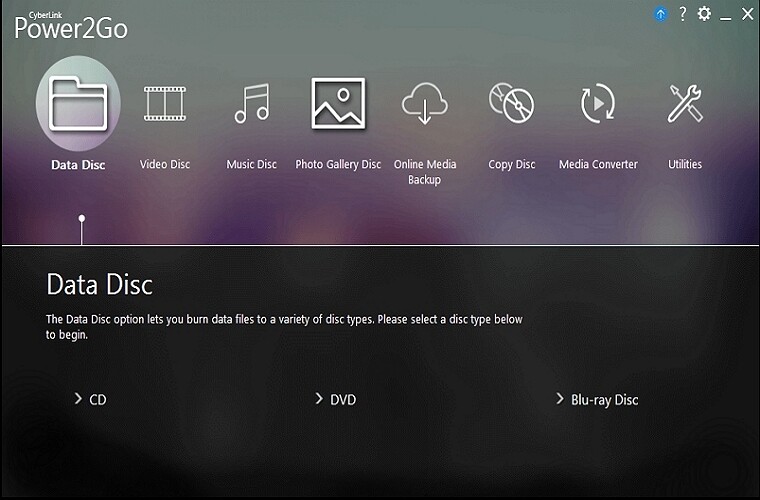
Vorteile:
- Schnell, flexibel und zuverlässig
- Verschlüsselung nach Militärstandard für zusätzliche Sicherheit bei der Sicherung Ihrer Daten ist ein Plus
- Unterstützt die neuesten Foto-, Video- und Audioformate
Nachteile:
- Nicht verfügbar für Mac
5. Nero Burning Rom
URL: https://www.nero.com/enu/products/nero-burning-rom/index.php
Nero Burning ROM ist ein Audio-CD-Brenner mit hochwertigen Brennfunktionen und Unterstützung für praktisch alle Arten von Discs und Brennern. Die Software ist einfach zu bedienen und kann sowohl Audio-CDs als auch Daten effizient auf CDs, DVDs oder Blu-ray-Discs brennen. Außerdem können Sie Ihre gebrannten Daten mit der "SecureDisc"-Funktion schützen und beim Brennen einer großen Datenmenge die Daten für mehrere Discs aufteilen.
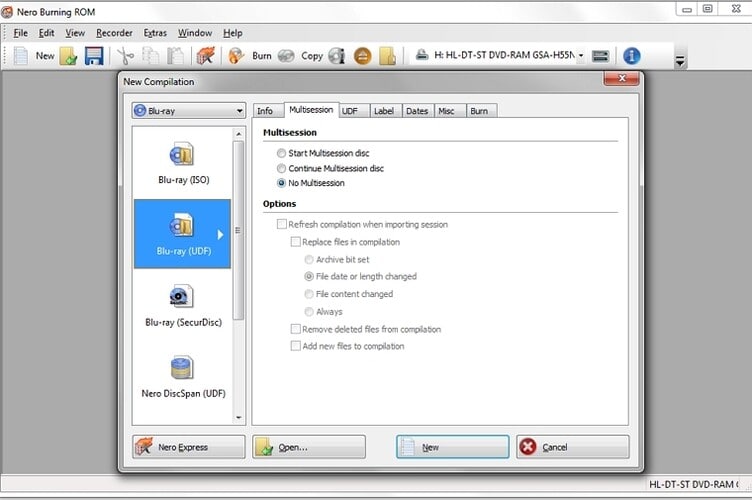
Vorteile:
- Einfach zu verwenden
- Anpassbare Optionen zum Brennen von Discs
- SecureDisc Schutz
Nachteile:
- Keine Erstellung eines Blu-ray- oder DVD-Menüs
Teil 3. Die 5 besten Audio-CD-Brenner für Mac
1. iSkysoft DVD Creator für Mac
URL: iSkysoft DVD Creator für Mac
Der iSkysoft DVD Creator ist eine der besten Audio-CD-Brennsoftware, die es für Macintosh-Computer gibt. Dieser Audio-Brenner bietet Ihnen die besten verfügbaren CD-, DVD- und Blu-ray-Brennfunktionen mit einer einfach zu bedienenden Benutzeroberfläche. Mit dem Programm können Sie auch schöne Diashows erstellen, Videos bearbeiten, DVD-Menüs erstellen und Inhalte aus dem Internet herunterladen.
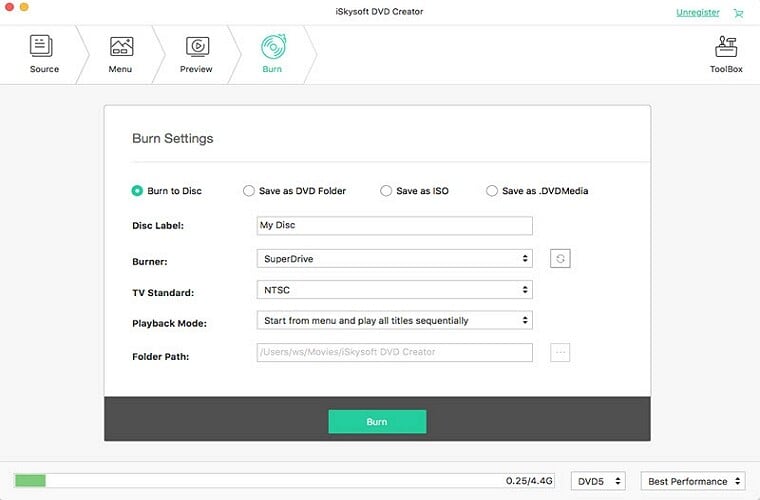
Vorteile:
- Kann DVD-Menüs erstellen oder anpassen
- Einfach zu bedienende Oberfläche
- Hervorragende Audio- und Video-Konvertierungs- oder Bearbeitungsfunktionen
Nachteile:
- Eingeschränkte Unterstützung von Eingabeformaten für Video
- Einige in Windows verfügbare Optionen sind in der Mac-Version nicht verfügbar
2. Express Burn
URL: Express Burn Disc Burning Software
Wenn Sie einen Mac Audio-CD-Brenner mit viel mehr Power als das, was iTunes bietet, suchen, dann könnte der Express Burn die beste Wahl sein. Dieser Audio-Brenner brennt nicht nur Audio-CDs und Daten-Discs, sondern auch Blu-ray-Discs und DVDs. Seine großartigen Authoring-Tools helfen Ihnen, Ihre DVD-Menüs mit Kapitelumbrüchen zu erstellen, um professionelle Disks zu produzieren, die auf jedem Blu-ray- oder DVD-Player lesbar sein werden.
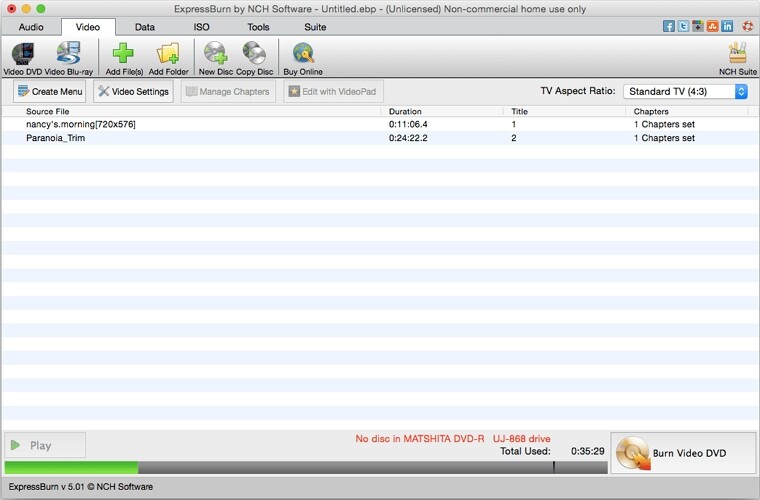
Vorteile:
- Schneller Brenner (kompatibel mit Mac und Windows OS)
- Einfache und intuitive Benutzeroberfläche
- Großartige Authoring-Tools zum Erstellen bootfähiger Disks
Nachteile:
- Kopierschutz auf Blu-rays und DVDs kann nicht umgangen werden
3. Dragon Burn 4.5
URL: Dragon Burn 4.5
Der Dragon Burn 4.5 von NTI Corporation ist ein weiterer professioneller Audio-Brenner für Mac. Die Software kann Video-, Audio- und andere Dateien professionell brennen oder DVDs und CDs aus mehreren oder einzelnen Quellen problemlos auf Ihrem Macintosh-Computer beschreiben.
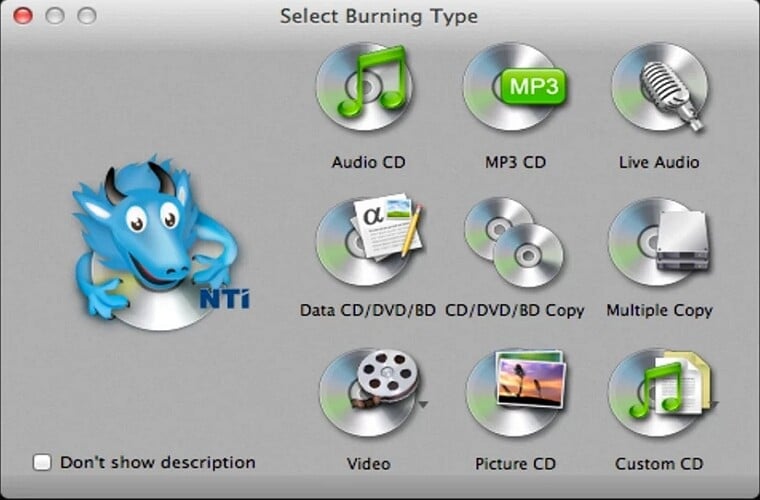
Vorteile:
- Kann alle Arten von Dateiformaten auf CD oder DVD brennen
- Ermöglicht das Sichern von DVD oder CD mit nur einem Klick
- Unterstützung fast aller Bilddateiformate
Nachteile:
- Nur für Macintosh-Computer verfügbar
- Die Oberfläche ist nicht benutzerfreundlich genug
4. Cisdem DVD Burner
URL: Cisdem
Der Cisdem DVD Burner ist eine hervorragende Stand-Alone-Software zum Brennen von Video oder Audio auf CD oder DVD. Die Software bietet mehrere erweiterte Funktionen, um Ihre Anforderungen zu erfüllen. Kann Videos mit Untertiteln versehen, DVD-Menüs anpassen und Videos für Spezialeffekte bearbeiten.
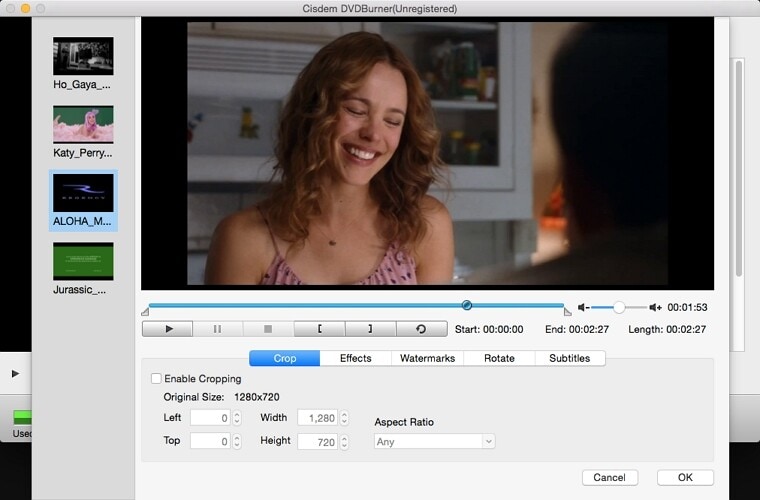
Vorteile:
- Der Brennvorgang ist schnell und effizient
- Schöne, benutzerfreundliche Oberfläche
- Audio- und Videobearbeitungsfunktionen
Nachteile:
- Nur kompatibel mit Mac
5. Toast Titanium
Toast Titanium ist ein umfassender professioneller DVD-Authoring- und Audio-CD-Brenner von . Sie können damit Audio-CDs mit hervorragendem Klang erstellen, Video-, Daten- und andere Audiodateien auf Disc brennen, DVDs oder Blu-ray-Discs mit Menüs, Titeln, etc. erstellen sowie Ihre Werke erfassen, konvertieren und weitergeben.
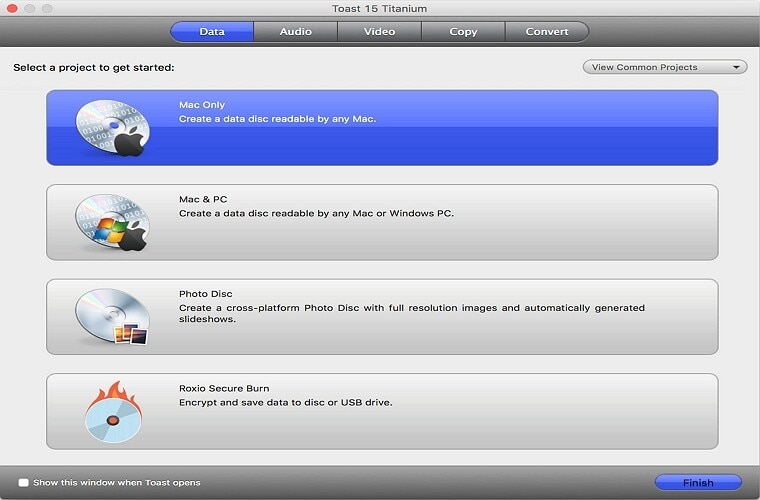
Vorteile:
- Schnell und effizient
- Intuitives Interface
- Audio-Konvertierung, mit Video-Authoring und -Bearbeitung
Nachteile:
- Teuer
- Nicht verfügbar für Windows
Teil 4. Die 5 besten kostenlosen Audio-CD-Brenner für Windows und Mac
1. CDBurnerXP
URL: https://cdburnerxp.se/en/home
CDBurnerXP ist eine kostenlose Audio-CD-Brennsoftware mit der Sie auf Windows-Computern mühelos Audio-CDs erstellen können. Seine Einfachheit, sein geringes Gewicht und sein Funktionsumfang mit der Möglichkeit, CDs, DVDs, HD-DVDs und Blu-ray-Discs zu brennen, machen ihn zu einem der besten kostenlosen Audio-CD-Brenner, die es gibt.

Vorteile:
- Kompatibel mit allen Windows Betriebssystemen
- Unterstützt alle Arten von Discs, einschließlich Blu-ray-Discs
- Erzeugt eine bootfähige Disc
Nachteile:
- Nicht geeignet für Medienkonvertierung oder -bearbeitung
- Nicht verfügbar für Mac
2. BurnAware Free
URL: BurnAware Free
BurnAware Free ist ein kostenloser Audio-CD-Brenner mit einer intuitiven Oberfläche für fast alle Versionen von Windows. Die Software unterstützt viele Audioformate und kann bootfähige Disks erstellen und alle Arten von Disks brennen, einschließlich Blu-ray und HD DVDs.
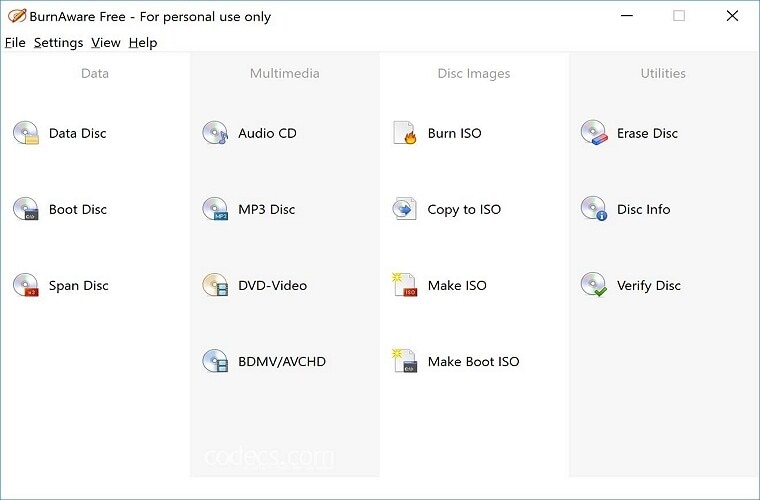
Vorteile:
- Bietet eine Reihe von Dienstprogrammtools
- Kann alle Arten von Discs brennen
- Unterstützung nahezu aller Windows-Versionen
Nachteile:
- Blu-ray-Optionen sind begrenzt
- Kann kein Diskmenü erstellen
3. Burn
URL: Burn
Die Burn Software ist ein kostenloser Audio-CD-Brenner für Macintosh-Computer. Er verfügt über mehrere Optionen, mit denen Sie perfekt Audio-CDs erstellen und Daten auf CDs und DVDs brennen können. Dieses einfache Programm unterstützt alle Versionen von Macintosh-Computern.
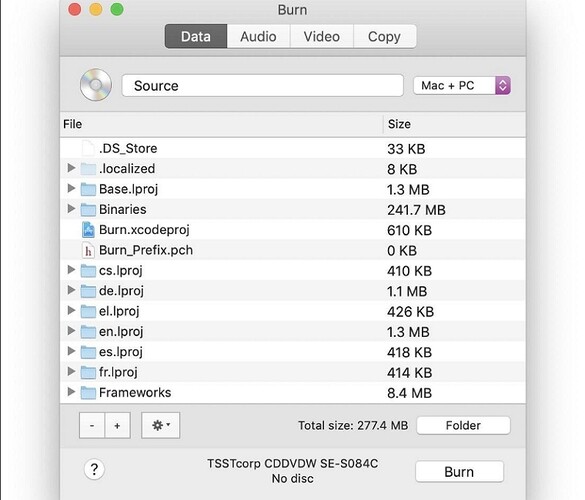
Vorteile:
- Kompatibel mit allen Mac OS
- Einfach zu verwenden
- CD und DVD perfekt brennen
Nachteile:
- Nicht verfügbar für Windows Nutzer
- Keine Videobearbeitung
- Keine Unterstützung für Blu-ray-Disc
4. iTunes
URL: iTunes
Dieser kostenlose Audio-CD-Brenner von Apple ist eine weitere CD- und DVD-Authoring-Lösung für Mac-Anwender. Mit der Software können Sie Video-, Audio-, Kontakt- und andere Dateien auf Ihren iOS-Geräten verwalten. Außerdem können Sie damit DVDs oder CDs auf Ihrem Mac-Computer brennen.
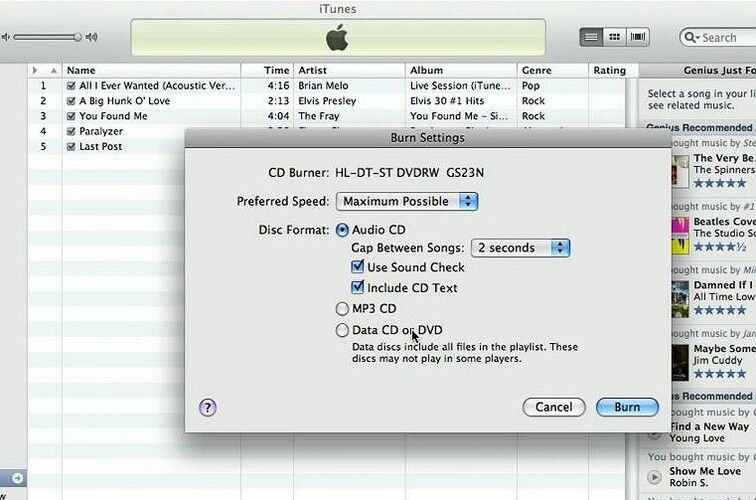
Vorteile:
- Kompatibel mit Mac und Windows
- Ermöglicht Ihnen die Verwaltung von Videos, Songs und Kontakten auf Ihren iOS-Geräten
- Stabil und benutzerfreundlich
Nachteile:
- Nicht so intuitiv wie andere Audio Brenner.
- Erfordert ein regelmäßiges Update, das Speicherplatz und Systemressourcen beanspruchen kann
5. K3b
URL: K3b
K3b von KDE ist ein kostenloser Audio-CD-Brenner für Linux mit Verfügbarkeit für Windows-Anwender. Ermöglicht dem Benutzer das Brennen von Audio-CDs, Daten- und Video-CDs, DVDs, wiederbeschreibbaren CDs und Blu-ray-Discs. Unterstützt eine Vielzahl von Mediendateiformaten und kann mit Video-Authoring arbeiten oder eine Multisession-CD erstellen.
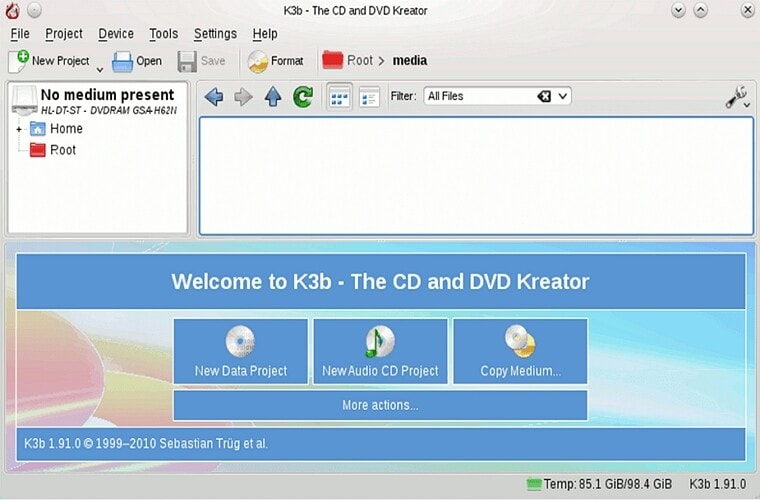
Vorteile:
- Rippt Video-DVDs, Video-CDs und Audio-CDs
- Kann wiederbeschreibbare CDs formatieren
- Unterstützung verschiedener Dateiformate
Nachteile:
- Das Interface wirkt überfordernd
- Schwierig zu installieren, es sei denn, Sie installieren KDE
Fazit
Letztendlich hängt der beste Audio-CD-Brenner für Sie davon ab, was Sie brauchen. Wir empfehlen jedoch den Wondershare UniConverter Audio CD Burner aufgrund seiner hervorragenden Leistung auf Mac und Windows. Unterstützt auch eine Vielzahl von Dateiformaten und enthält Video-Authoring- und Bearbeitungstools, mit denen Sie Untertitel, Wasserzeichen, Titel, Menüs, etc. hinzufügen können, um die beste professionelle Video-DVD zu erstellen.


Lukas Schneider
staff Editor